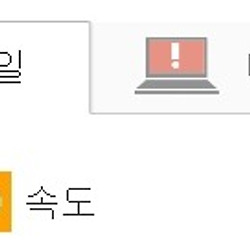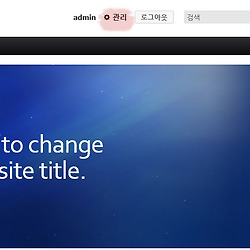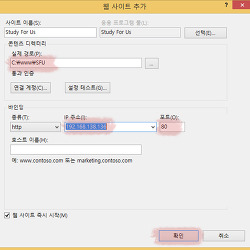제로보드 XE 관리자 비밀번호(암호) 분실시 해결방법
XE 관리자 비밀번호 변경하기
제로보드 XE를 사용하다 관리자 암호가 생각이 안 날때가 있습니다. 제 경우는 수시로 비밀번호를 변경하다가 어떤 것으로 변경했는지 생각이 안나는 경우가 있는데, 이런 경우처럼 관리자 비빌번호 분실시에 해결 방법을 알아보도록 하겠습니다.
이 방법을 해결하기 위해서 phpMyAdmin이 설치되어 있어야 합니다. 자세한 설치방법은 아래 글을 참고해주세요. 그리고 반드시 제로보드 XE가 설치되어 있어야 합니다.
제로보드 XE에서는 모든 회원의 DB관리를 MySQL을 통하여 하기 때문에 관리자 계정도 예외가 아닙니다. 관리자 암호를 분실했다면 이것 역시 데이터베이스에서 필요한 항목을 수정 또는 확인하면 됩니다. 이 데이터베에스에 접속하기 위해 필요한 과정에 대해서 알아봅시다.
이 포스팅에서는 phpMyAdmin을 이용해서 DB에 접속하였는데, 꼭 phpMyAdmin으로 접속하는 것아니라 다른 데이터베이스 관리 프로그램을 통해서 접속을 하여도 상관없습니다.
데이터 베이스에 접근하기 위해 XE의 데이터를 수정할 수 있는 권한을 가진 계정으로 접속합니다. 서버관리자라면 root나 다른 관리자 계정으로 접속하시면 됩니다.
로그인을 하게 되면 다음과 같은 화면이 쫙~ 나오는데, 여기서 하단의 XE관련 데이터 베이스를 클릭해 줍니다.
맨 처음 XE 설치시에 DB명을 입력했는데, 그 DB를 선택해주시면 됩니다.
XE 데이터 데이블을 열었으면 그중에 xe_member라는 테이블을 클릭해 줍니다.

이중에 관리자 아이디를 확인하고 수정을 클릭해 줍니다.
만약, 관리자 계정의 아이디조차 생각이 나지 않으신다면 xe_member 테이블 내용중에 user_name항목이 admin으로 되어있는 계정 확인합니다. 회원 수가 너무 많아서 일일이 찾기도 힘들다면 행 필터링에서 admin을 검색하시면 됩니다.
이제 이 관리자 계정의 내용들을 수정할 차례인데, 이중에 비밀번호 부분만 바꿀 것이므로 password 항목을 확인합니다. 기존에 있던 암호는 문자열이 암호화 처리가 되어서 숫자와 문자의 조합으로 복잡하게 되어있는 것을 확인할 수 있습니다.
이제 새로운 관리자 암호로 바꿔줄 시간입니다. password 항목 옆에 보면 함수부분이 콤보박스로 되어있는데, 거기서 PASSWORD를 선택해 줍니다. 이 함수를 선택하면 문자열을 입력해도 암호화된 문자로 자동으로 변환해주며, 실제 값은 변하지 않습니다.
새 암호를 입력합니다. 여기에서 newpassword라고 설정하였습니다.
새로운 암호를 입력하고 하단의 보면 실행 버튼을 클릭해 줍니다. (두가지가 있는데 아무거나 눌러도 똑같습니다.)
실행버튼을 입력하고 나니 password 항목이 아까 입력했던 문자열은 아닌 것을 확인할 수 있습니다. 분명아까는 newpassword로 입력하였는데 변경된 내용은 복잡하게 쓰여 있네요.
이제 XE 관리자 계정의 암호를 변경하였습니다. 정상적으로 변경되었는지 확인하기 위해 XE로 접속하신뒤 관리자 아이디와 새로 변경한 비빌번호를 입력하면 정상적으로 접속이 되는 것을 확인 할 수 있습니다.